Mucha gente usa la aplicación WhatsApp para llamar y enviar mensajes a amigos y familiares. WhatsApp utiliza Wi-Fi o datos móviles para enviar y recibir llamadas y mensajes. En los últimos meses, los usuarios de WhatsApp han tenido problemas al intentar administrar el almacenamiento de WhatsApp en sus iPhones. Parece que para algunos usuarios, WhatsApp se congela cuando van a Administrar almacenamiento. En este artículo, brindaremos algunos consejos generales para lidiar con la congelación de aplicaciones, explicaremos cómo usar Administrar almacenamiento en WhatsApp y le informaremos sobre una solución al problema de congelación de Administración de almacenamiento de WhatsApp que ha funcionado para algunos usuarios.
Consejos generales para cuando una aplicación se congela
Reiniciar la aplicación
- Cierre la aplicación congelada. iPhone X, 11 y 12: En la pantalla de inicio, deslícese hacia arriba desde la parte inferior de la pantalla y haga una pausa en la pantalla media hasta que vea las aplicaciones abiertas. Desliza el dedo hacia la izquierda / derecha hasta que tu aplicación congelada sea visible. Desliza hacia arriba en la aplicación para cerrar.iPhones con botón de inicio: Haga doble clic en el botón Inicio para mostrar sus aplicaciones abiertas. Desliza el dedo hacia la izquierda / derecha hasta que tu aplicación congelada sea visible. Deslice el dedo hacia arriba en la aplicación para cerrar. Vuelva a abrir la aplicación tocando su ícono de aplicación.
Consulte también: Cómo ponerse en contacto con un desarrollador de aplicaciones
Reinicia tu iPhone
Reinicie su iPhone, luego vuelva a abrir la aplicación.
iPhone X, 11 o 12: Mantenga presionado el botón de volumen y el botón lateral. Cuando aparezca el control deslizante de apagado, arrástrelo. Espere a que su dispositivo se apague, luego presione y mantenga presionado el botón lateral para reiniciar.iPhones con botón de inicio: Mantenga presionado el botón lateral o superior hasta que aparezca el control deslizante de apagado y luego arrástrelo. Espere a que su iPhone se apague. Mantenga presionado el botón lateral o superior para reiniciar.
Si tiene problemas con una aplicación que se congela, no responde o se bloquea, también debe verificar que su iPhone esté actualizado a la última versión de iOS y que no haya actualizaciones disponibles para la aplicación que falla.
Ver también: Los datos móviles para aplicaciones siguen apagándose en iPhone, arreglar
Asegúrese de que su iPhone esté actualizado
Ver también: ¿iPhone o iPad no se actualizan a la última versión de iOS o iPadOS? Como arreglar
- Abra Configuración, vaya a General, luego toque Actualización de software, descargue e instale las actualizaciones disponibles.
Ver también: Las actualizaciones automáticas de aplicaciones no funcionan, corregir
Compruebe si hay actualizaciones disponibles para la aplicación
- Abre la App Store. Toca el ícono de tu perfil en la parte superior. Desplázate hacia abajo para ver si hay actualizaciones disponibles para la aplicación.
Ver también: Las llamadas de WhatsApp no funcionan después de la actualización de iOS 14
Administrar el almacenamiento en WhatsApp
Se puede acceder a Administrar almacenamiento desde la pantalla principal de WhatsApp.
- Si es necesario, presiona la flecha hacia atrás para salir de una conversación de chat. Toque Configuración en la parte inferior de la pantalla. Toque Almacenamiento y datos, luego toque Administrar almacenamiento. En Chats, puede seleccionar el nombre de los amigos con los que ha conversado para ver los medios (fotos, videos, etc.) que tiene se ha intercambiado y se almacena dentro de los datos de la aplicación.

- Toque el círculo con el icono de tres barras en la parte inferior izquierda de la pantalla para ordenar los medios por tamaño o fecha. Toque Seleccionar en la esquina superior derecha de la pantalla, luego toque cualquier elemento multimedia que desee seleccionar. Toque la papelera. icono para eliminar los elementos multimedia seleccionados.
Ver también: Las notificaciones push de WhatsApp no funcionan en iPhone, arreglar
Cómo arreglar la congelación en WhatsApp Manage Storage
Algunos usuarios han descubierto que cambiar la vista o el tamaño de fuente solucionó el problema de congelación. Estas son opciones que están disponibles en el menú Accesibilidad.
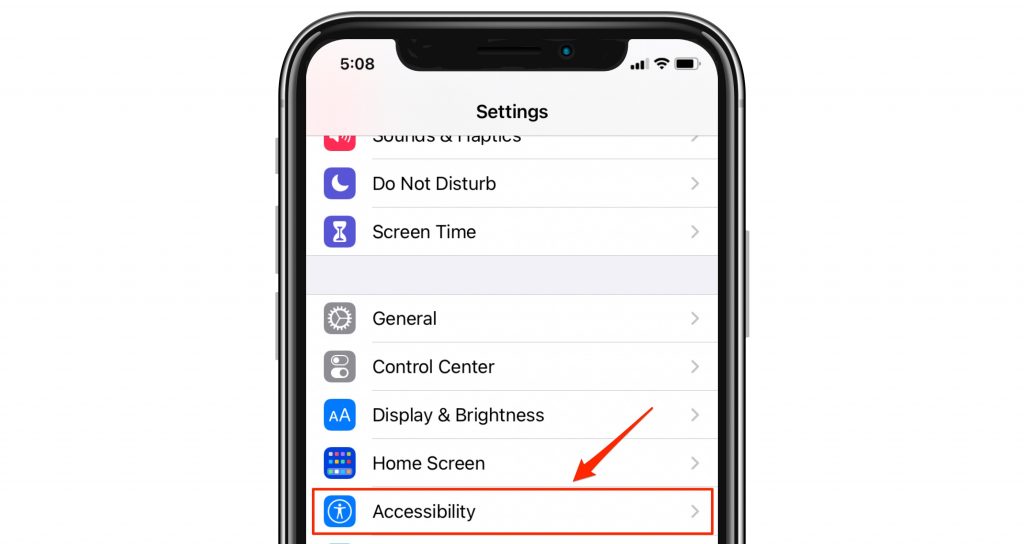
Cambiar de Zoom a Vista estándar
- Configuración abierta. Ve a Accesibilidad y toca Zoom. Mueva el interruptor a la posición de apagado junto a Zoom.
Ver también: Se muestra un identificador de llamadas incorrecto en iPhone iOS 14
Cambiar el tamaño de fuente a una fuente más pequeña
- Configuración abierta. Vaya a Accesibilidad. Toque Pantalla y tamaño de texto. Toque Texto más grande. Si selecciona Tamaños de accesibilidad más grandes, cambie el interruptor a Desactivado. En el control deslizante de tamaño de texto en la parte inferior de la pantalla, elija el tamaño de texto medio.
Ver también: No hay suficiente espacio para transferir la copia de seguridad al iPhone, arreglar
Otras ideas
Guardar o eliminar fotos y medios seleccionados
- Vaya a la conversación donde se intercambió la foto u otros medios. Busque cualquier foto en la conversación y tóquela. Toque Todos los medios en la esquina superior derecha de la pantalla. Toque Seleccionar en la esquina superior derecha de la pantalla. Seleccione las fotos u otros medios que desee guardar o eliminar.
Ver también: Cómo eliminar álbumes de fotos en iPhone y Mac
Ahorrar
- Toque el ícono del menú Acción en la esquina inferior izquierda. Puede elegir Guardar en archivos para guardar sus medios en una carpeta en su iCloud Drive. También puede elegir Guardar [number] Imágenes para guardar en Fotos en tu iPhone.
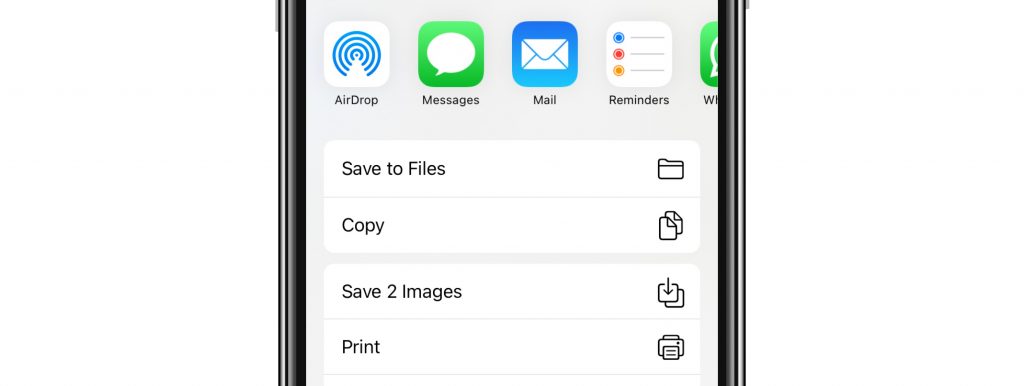
Consulte también: Cómo actualizar y degradar o cancelar su plan de almacenamiento de iCloud
Borrar
- Presiona el ícono Papelera en la esquina inferior derecha y luego Eliminar para mí.
Descargar y conservar datos
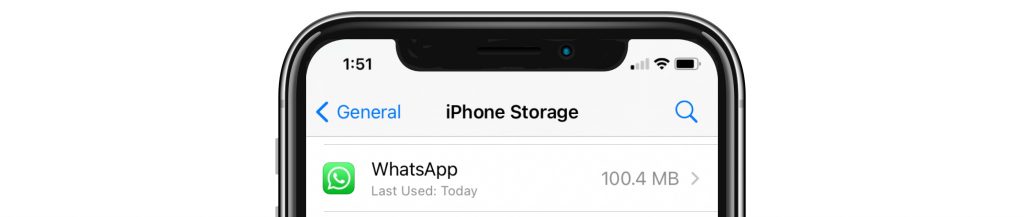
- Vaya a Configuración> General> Almacenamiento de iPhone. Busque WhatsApp en la lista y tóquelo. Seleccione Descargar aplicación. Tus datos se conservarán.
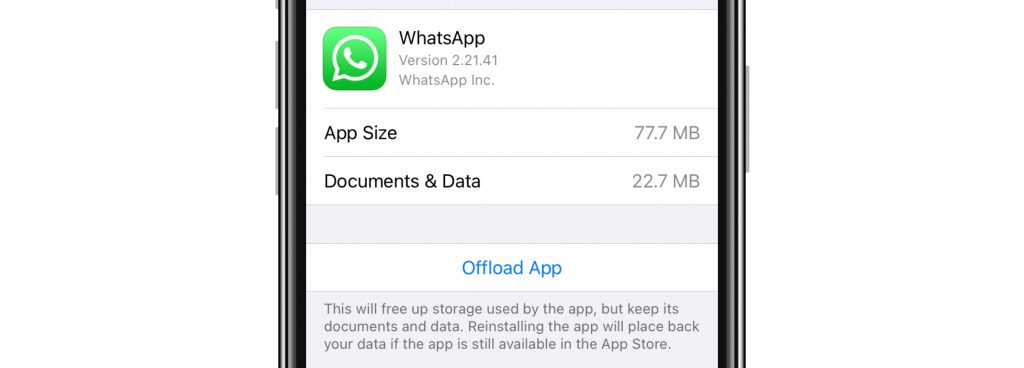
- Abra la App Store y toque Buscar en la parte inferior de la pantalla. Busque en WhatsApp. Toque el icono de descarga (una nube con una flecha hacia abajo).
Consulte también: Almacenamiento del “sistema” y qué puede hacer para borrar
Eliminar y volver a descargar
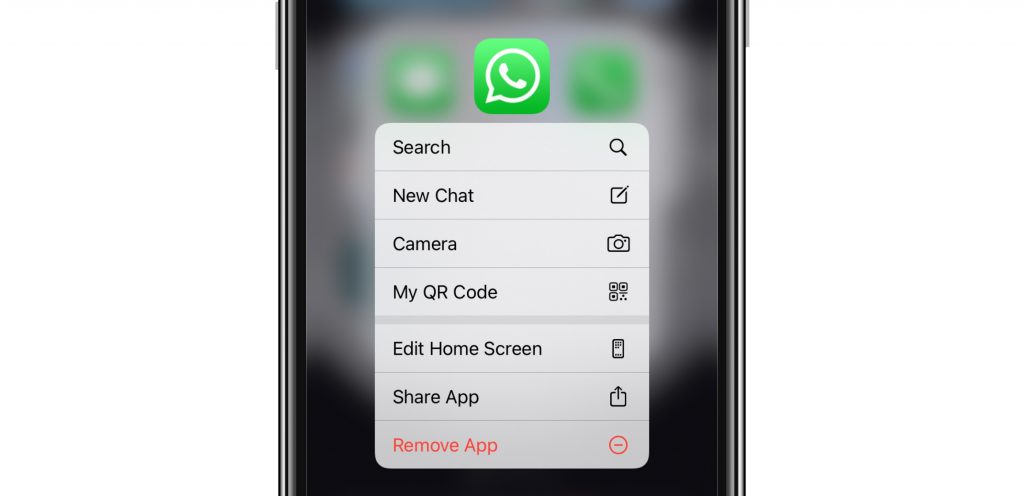
Puede intentar eliminar y volver a descargar WhatsApp. Esta voluntad borra tus datos, sin embargo.
- Mantenga presionado el ícono de WhatsApp, toque Eliminar aplicación, toque Eliminar aplicación. Verás un mensaje que sus datos serán eliminadosToca Eliminar. Abre la App Store y toca Buscar en la parte inferior de la pantalla. Busca WhatsApp. Toque el icono de descarga (una nube con una flecha hacia abajo).
Artículos relacionados:

